分区工具mbr转gpt教程,如何在不丢失数据的前提下将mbr转gpt? -凯发网娱乐
2023-08-11 10:39:41
编辑:kk
阅读:464次
有人知道如何将mbr转gpt吗?分区工具mbr转gpt教程为大家详细介绍。日常生活中,我们经常会遇到mbr与gpt之间的转换,那么如何做到在mbr转gpt 的过程中不丢失数据呢?本文将为大家例举两种方法。
一、的目的
支持更大的磁盘容量:mbr使用32位的逻辑块地址(lba)来寻址磁盘,限制了磁盘大小为2tb以下。而gpt使用64位lba,支持更大的磁盘容量,可以处理超过2tb的磁盘。
支持更多分区数量:mbr最多支持4个主分区或3个主分区和一个扩展分区。而gpt支持更多的分区数量,最多可以有128个主分区。
那么如何进行mbr转gpt呢?分区工具mbr转gpt教程马上为大家呈现。
二、mbr转gpt的方法
方法1——易我分区大师
无论你是电脑新手还是专家,你都可以轻松地应用这款易我分区大师(easeus partition master professional)。使用该软件可以在windows 11/10/8/7中简单地将,而不会丢失任何数据。要转换gpt到mbr反之亦然,接下来介绍具体的教程:
步骤1.安装并运行易我分区大师(easeus partition master professional)。
点击左侧的【磁盘转换】功能,选择“转换 mbr 为 gpt”。
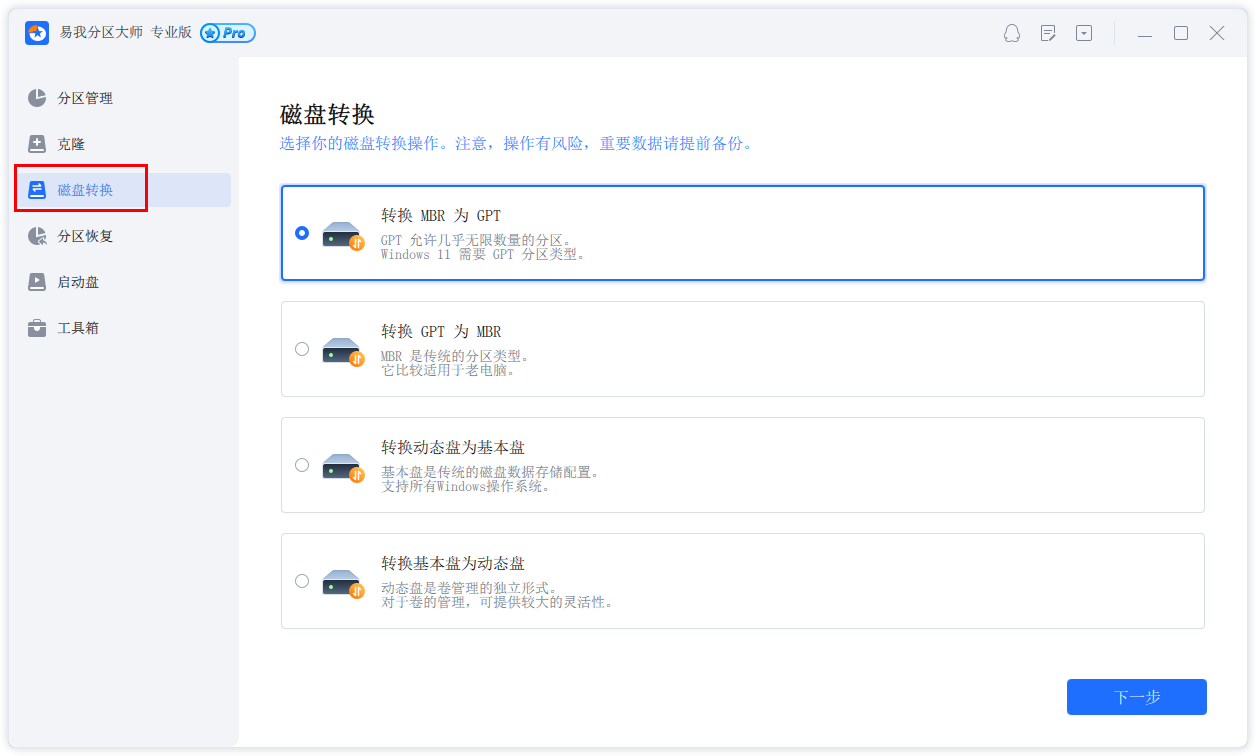
步骤2.选择需要转换的磁盘,点击【转换】,然后等待磁盘转换完成即可。
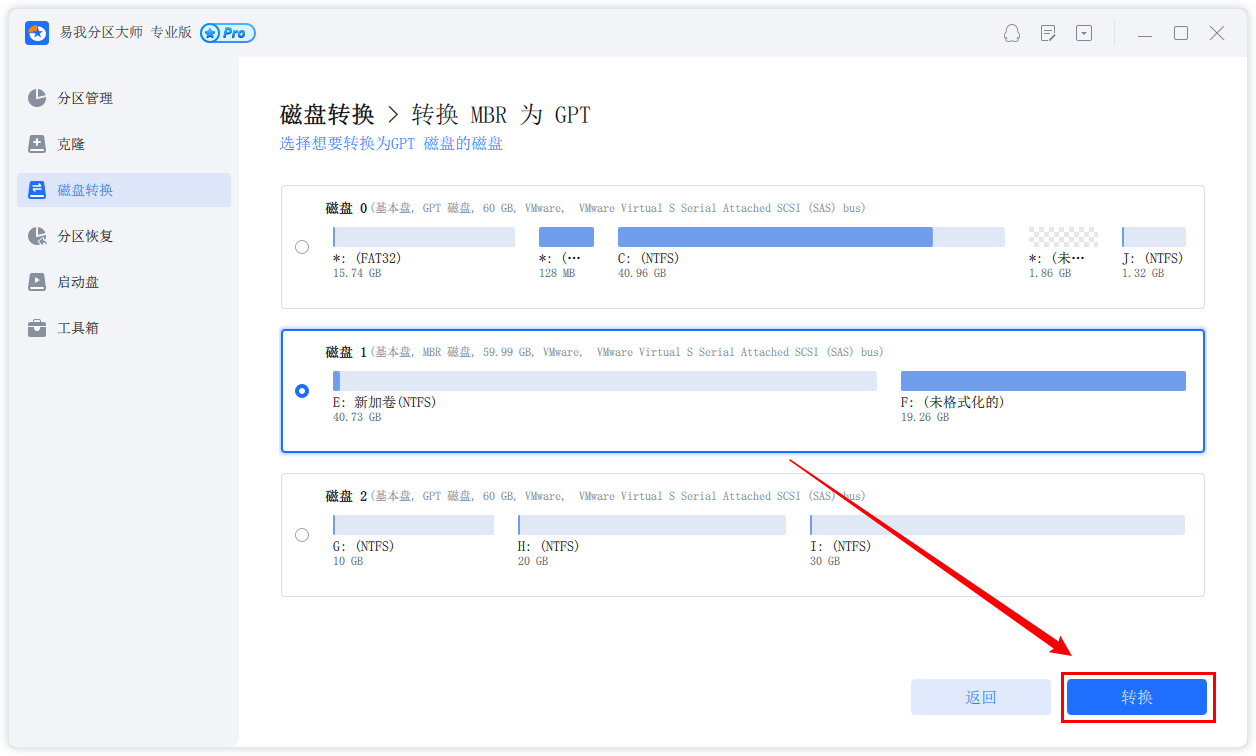
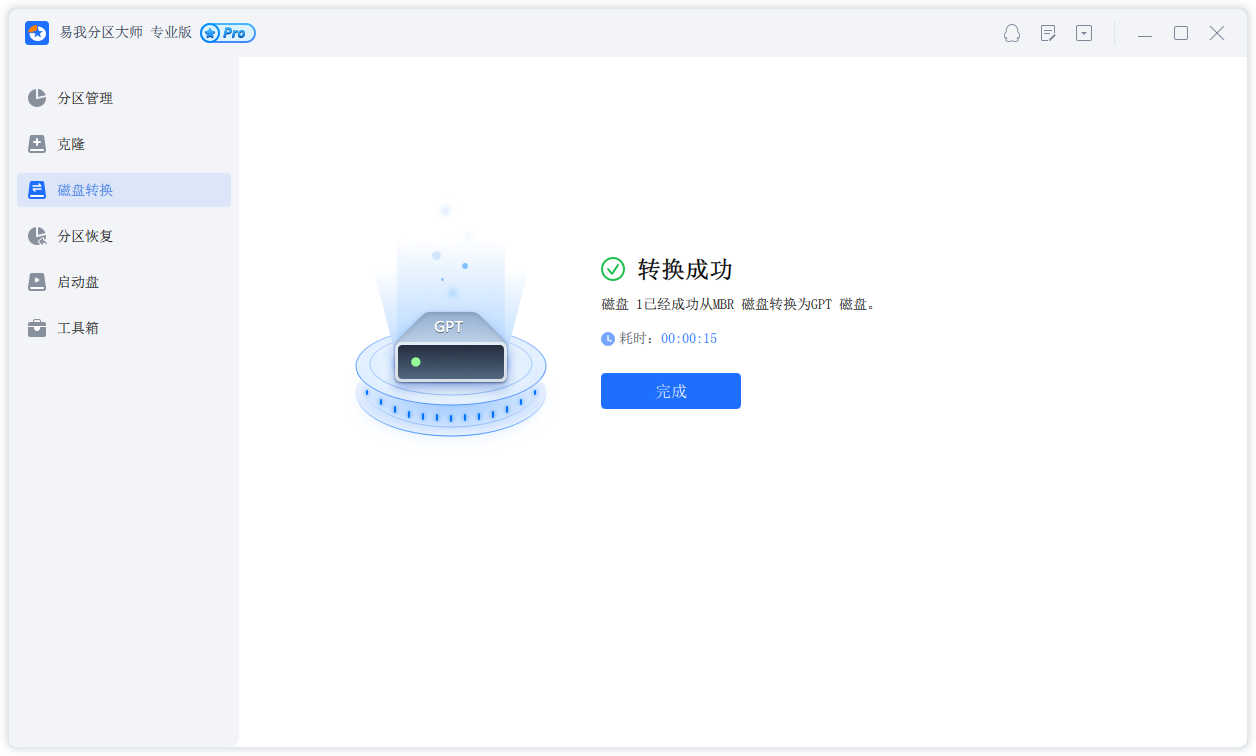
注意:在磁盘转换前请备份好个人数据。
方法2——使用windows内置工具
在windows操作系统中,按win x键并选择"磁盘管理"。
找到要转换的硬盘,并确保它没有分区,或者将其分区删除(这将删除硬盘上的所有数据)。
右键点击磁盘,选择"将磁盘转换为gpt"。
确认转换,并按照提示完成过程。
三、总结
分区工具mbr转gpt教程,通过上文的讲述相信大家已经知道了。一般来讲,如果你经常需要对分区进行一些操作,我们可以通过以上介绍的工具进行,根据自己的实际情况选择适合自己的方法。
温馨提示:本文由易我科技网站编辑部出品转载请注明出处,违者必究(部分内容来源于网络,经作者整理后发布,如有侵权,请立刻联系凯发app官网登录处理)
标签:
 凯发app官网登录的产品中心
凯发app官网登录的产品中心 售后支持
售后支持 合作招商
合作招商


